第二章1-计算机组装
计算机组装与维护课件
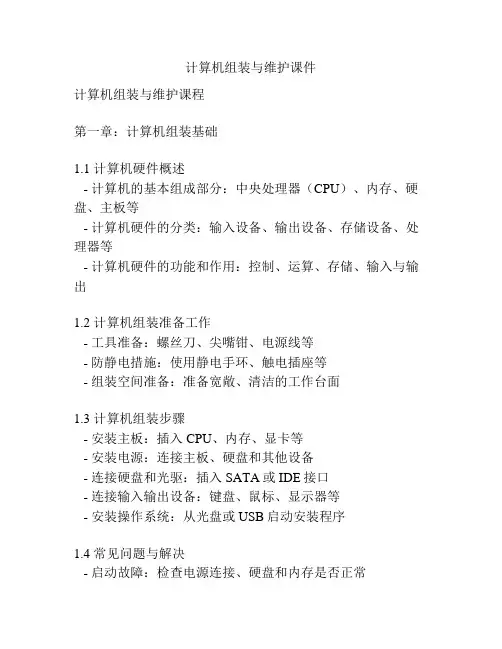
计算机组装与维护课件计算机组装与维护课程第一章:计算机组装基础1.1 计算机硬件概述- 计算机的基本组成部分:中央处理器(CPU)、内存、硬盘、主板等- 计算机硬件的分类:输入设备、输出设备、存储设备、处理器等- 计算机硬件的功能和作用:控制、运算、存储、输入与输出1.2 计算机组装准备工作- 工具准备:螺丝刀、尖嘴钳、电源线等- 防静电措施:使用静电手环、触电插座等- 组装空间准备:准备宽敞、清洁的工作台面1.3 计算机组装步骤- 安装主板:插入CPU、内存、显卡等- 安装电源:连接主板、硬盘和其他设备- 连接硬盘和光驱:插入SATA或IDE接口- 连接输入输出设备:键盘、鼠标、显示器等- 安装操作系统:从光盘或USB启动安装程序1.4 常见问题与解决- 启动故障:检查电源连接、硬盘和内存是否正常- 无法安装操作系统:检查光驱或安装媒体是否损坏- 触电风险:正确使用工具,严禁插拔设备时开机第二章:计算机硬件维护2.1 计算机硬件故障排除- 蓝屏问题:检查硬件兼容性、驱动程序是否最新等- 重启问题:检查电源、内存、硬盘是否正常工作- 运行缓慢:清理临时文件、升级硬件等提升性能2.2 计算机硬件保养- 清洁硬件:定期清理机箱、内存插槽、风扇等- 优化系统:升级驱动程序、清理注册表、优化启动项等 - 定期备份:重要数据备份到外部存储设备2.3 硬件更换和升级- 内存升级:了解并选择适合主板的内存条- 硬盘更换:备份数据并了解不同接口类型的硬盘- 显卡更换:选择性能更强的显卡提升图形处理能力2.4 常见问题与解决- 操作系统不稳定:重新安装操作系统、升级补丁- 无法启动:检查电源、内存、硬盘是否完好连接- 电脑过热:清理风扇、更换散热剂或散热器第三章:操作系统安装与配置3.1 操作系统安装- 准备安装媒体:光盘、USB等- 选择适合的操作系统版本:Windows、Linux等- 操作系统安装流程:选择语言、分区、输入序列号等3.2 驱动程序安装- 下载最新的驱动程序:主板、显卡、声卡等- 安装驱动程序:按照提示进行安装和配置3.3 系统配置与优化- 配置网络设置:IP地址、子网掩码、网关等- 优化系统性能:关闭开机自启动、禁用不必要的服务等- 安装常用软件:浏览器、办公软件等3.4 常见问题与解决- 驱动程序兼容性问题:下载最新驱动或使用兼容模式- 系统死机或蓝屏:检查硬件兼容性、散热是否正常- 网络无法连接:检查网线、网络设置、驱动程序等通过以上内容的学习,学生可以掌握计算机组装与维护的基础知识和技能,能够独立完成计算机的组装、维护、硬件故障排除以及操作系统的安装和配置。
电脑硬件组装及维护教程
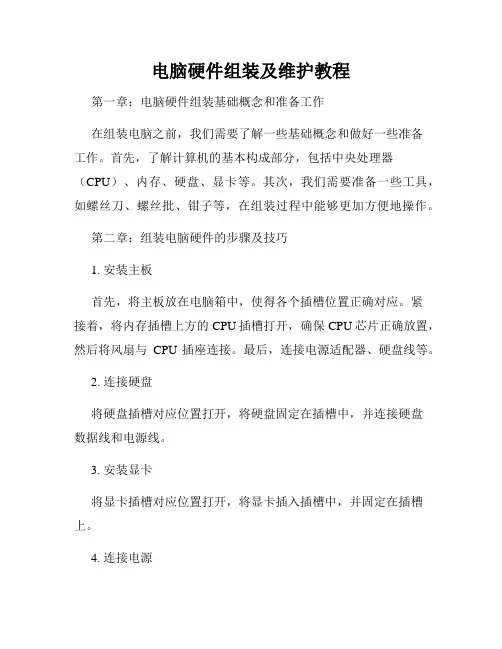
电脑硬件组装及维护教程第一章:电脑硬件组装基础概念和准备工作在组装电脑之前,我们需要了解一些基础概念和做好一些准备工作。
首先,了解计算机的基本构成部分,包括中央处理器(CPU)、内存、硬盘、显卡等。
其次,我们需要准备一些工具,如螺丝刀、螺丝批、钳子等,在组装过程中能够更加方便地操作。
第二章:组装电脑硬件的步骤及技巧1. 安装主板首先,将主板放在电脑箱中,使得各个插槽位置正确对应。
紧接着,将内存插槽上方的CPU插槽打开,确保CPU芯片正确放置,然后将风扇与CPU插座连接。
最后,连接电源适配器、硬盘线等。
2. 连接硬盘将硬盘插槽对应位置打开,将硬盘固定在插槽中,并连接硬盘数据线和电源线。
3. 安装显卡将显卡插槽对应位置打开,将显卡插入插槽中,并固定在插槽上。
4. 连接电源使用电源适配器将电源插入主板上相应的插座,并连接其他电源线,确保供电正常,并将电源开关打开。
5. 安装固态硬盘和光驱打开电脑箱侧边的固态硬盘插槽和光驱插槽,将固态硬盘和光驱分别连接到插槽中,并固定在插槽上。
第三章:电脑硬件维护技巧1. 清洁内部和外部定期清洁内部和外部可以避免积尘影响散热和影响电脑的寿命。
使用吹气罐清洁内部,使用干净的湿布和专用的电子设备清洁剂清洁外部,但要注意不要使用过多的水或液体。
2. 清理电脑内存在使用电脑一段时间后,内存中会积累很多垃圾文件,这些垃圾文件会占用内存空间并降低电脑运行速度。
使用清理软件可以定期清理内存,提高电脑性能。
3. 更新和升级驱动程序驱动程序是计算机硬件与操作系统之间的桥梁,更新和升级驱动程序可以改善硬件的稳定性和性能。
定期访问硬件厂商的官方网站,下载并安装最新的驱动程序。
4. 定期备份重要数据对于重要的文件和数据,定期进行备份非常重要。
可以将文件存储在云端或者使用外部硬盘进行备份,以避免数据丢失。
第四章:常见问题及解决方法1. 开机后没有显示画面或无法启动首先检查是否有连接问题,确保所有线缆和插头都连接好。
计算机组装与维护》电子教案
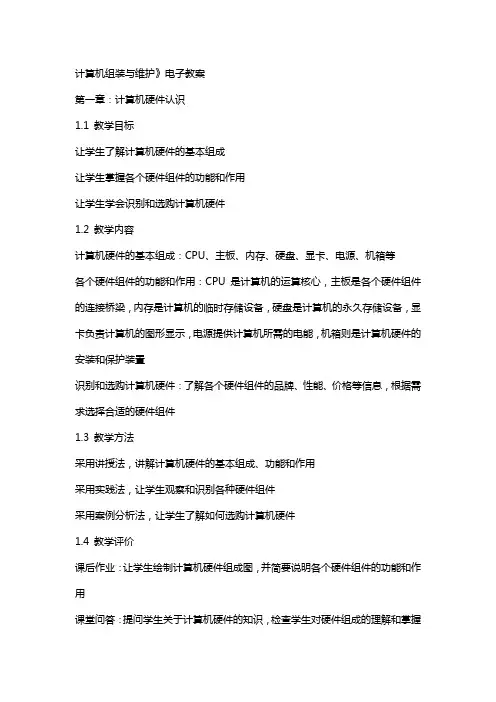
计算机组装与维护》电子教案第一章:计算机硬件认识1.1 教学目标让学生了解计算机硬件的基本组成让学生掌握各个硬件组件的功能和作用让学生学会识别和选购计算机硬件1.2 教学内容计算机硬件的基本组成:CPU、主板、内存、硬盘、显卡、电源、机箱等各个硬件组件的功能和作用:CPU是计算机的运算核心,主板是各个硬件组件的连接桥梁,内存是计算机的临时存储设备,硬盘是计算机的永久存储设备,显卡负责计算机的图形显示,电源提供计算机所需的电能,机箱则是计算机硬件的安装和保护装置识别和选购计算机硬件:了解各个硬件组件的品牌、性能、价格等信息,根据需求选择合适的硬件组件1.3 教学方法采用讲授法,讲解计算机硬件的基本组成、功能和作用采用实践法,让学生观察和识别各种硬件组件采用案例分析法,让学生了解如何选购计算机硬件1.4 教学评价课后作业:让学生绘制计算机硬件组成图,并简要说明各个硬件组件的功能和作用课堂问答:提问学生关于计算机硬件的知识,检查学生对硬件组成的理解和掌握程度第二章:计算机组装2.1 教学目标让学生掌握计算机组装的基本步骤和方法让学生学会使用螺丝刀等工具进行组装让学生了解组装过程中的注意事项2.2 教学内容计算机组装的基本步骤:准备好组装工具和组件,安装CPU和散热器,安装内存,安装主板,安装硬盘,安装显卡,安装光驱,连接电源线和信号线,检查和测试计算机使用螺丝刀等工具进行组装:了解各种螺丝刀的用途,掌握正确的组装方法组装过程中的注意事项:防止静电,避免对硬件组件造成损害,确保组件的安装位置正确2.3 教学方法采用讲授法,讲解计算机组装的基本步骤和方法采用实践法,让学生亲自动手进行组装实践采用分组讨论法,让学生互相交流组装过程中的经验和技巧2.4 教学评价课堂问答:提问学生关于计算机组装的知识,检查学生对组装步骤和方法的掌握程度第三章:计算机操作系统安装3.1 教学目标让学生了解操作系统的功能和作用让学生掌握操作系统安装的基本步骤和方法让学生学会解决操作系统安装过程中遇到的问题3.2 教学内容操作系统的功能和作用:操作系统是计算机系统的核心软件,负责管理计算机硬件和软件资源,提供用户与计算机的交互界面操作系统安装的基本步骤:准备安装介质,启动计算机进入BIOS设置,选择安装分区,执行安装程序,完成安装并设置系统解决操作系统安装过程中遇到的问题:了解常见问题及解决方法,如启动盘制作、分区格式化、安装过程中错误处理等3.3 教学方法采用讲授法,讲解操作系统的功能和作用,以及安装的基本步骤和方法采用实践法,让学生亲自动手进行操作系统安装实践采用案例分析法,让学生分析并解决操作系统安装过程中遇到的问题3.4 教学评价课堂问答:提问学生关于操作系统安装的知识,检查学生对安装步骤和方法的掌握程度第四章:计算机维护与优化4.1 教学目标让学生了解计算机维护与优化的基本知识让学生掌握计算机硬件和软件的维护方法让学生学会解决计算机常见故障4.2 教学内容计算机维护与优化的基本知识:了解计算机使用过程中可能出现的问题,以及预防和解决这些问题的方式计算机硬件维护方法:定期清理灰尘,检查和更换损坏的硬件组件,优化硬件配置计算机软件维护方法:定期更新操作系统和软件,卸载不常用的软件,清理垃圾文件,优化系统设置解决计算机常见故障:了解计算机常见故障的原因和解决方法,如蓝屏、死机、网络故障等4.3 教学方法采用讲授法,讲解计算机维护与优化的基本知识,以及硬件和软件的维护方法采用实践法,让学生亲自动手进行计算机维护与优化实践采用案例分析法,让学生分析并解决计算机常见故障4.4 教学评价第六章:计算机网络基础6.1 教学目标让学生了解计算机网络的基本概念和组成让学生掌握计算机网络的连接方法和配置让学生学会使用网络资源和服务6.2 教学内容计算机网络的基本概念:计算机网络的定义、作用和分类计算机网络的组成:网络硬件设备(如交换机、路由器)、网络软件(如TCP/IP协议)、网络媒体(如双绞线、光纤)计算机网络的连接方法:有线连接、无线连接、宽带接入计算机网络的配置:IP地址设置、子网掩码设置、网关设置、DNS设置使用网络资源和服务:浏览网页、发送电子邮件、文件、在线交流等6.3 教学方法采用讲授法,讲解计算机网络的基本概念、组成和连接方法采用实践法,让学生亲自动手进行网络连接和配置实践采用案例分析法,让学生分析并解决网络连接和配置过程中遇到的问题6.4 教学评价课堂问答:提问学生关于计算机网络的知识,检查学生对网络概念和连接方法的掌握程度第七章:计算机安全与防护7.1 教学目标让学生了解计算机安全的重要性和威胁来源让学生掌握计算机安全防护的基本方法让学生学会应对计算机安全事件7.2 教学内容计算机安全的重要性:数据保护、隐私保护、系统稳定性和可靠性计算机安全的威胁来源:病毒、木马、恶意软件、网络钓鱼、黑客攻击等计算机安全防护的基本方法:安装和更新杀毒软件,使用防火墙,定期备份数据,加强密码设置,警惕网络钓鱼等应对计算机安全事件:了解安全事件的处理流程,学会使用安全软件清除病毒和恶意软件,恢复受损数据等7.3 教学方法采用讲授法,讲解计算机安全的重要性和威胁来源,以及安全防护的基本方法采用实践法,让学生亲自动手进行安全防护实践采用案例分析法,让学生分析并解决计算机安全事件7.4 教学评价课堂问答:提问学生关于计算机安全与防护的知识,检查学生对安全概念和防护方法的掌握程度第八章:常用软件与应用8.1 教学目标让学生了解常用软件的分类和功能让学生掌握常用软件的安装和使用方法让学生学会利用常用软件解决实际问题8.2 教学内容常用软件的分类:系统工具软件、网络通信软件、办公软件、多媒体软件、图形图像软件等常用软件的安装和使用方法:了解软件的安装流程,掌握软件的基本操作方法解决实际问题:利用常用软件进行系统优化、数据恢复、文件压缩等操作8.3 教学方法采用讲授法,讲解常用软件的分类、功能和安装使用方法采用实践法,让学生亲自动手进行软件安装和使用实践采用案例分析法,让学生分析并解决实际问题8.4 教学评价课堂问答:提问学生关于常用软件的知识,检查学生对软件安装和使用方法的掌握程度第九章:计算机硬件故障诊断与维修9.1 教学目标让学生了解计算机硬件故障的常见原因和表现让学生掌握计算机硬件故障诊断和维修的基本方法让学生学会解决计算机硬件故障9.2 教学内容计算机硬件故障的常见原因:过热、过载、兼容性问题、物理损坏等计算机硬件故障的表现:系统启动失败、蓝屏、死机、硬件无法识别等计算机硬件故障诊断和维修的基本方法:观察故障现象、检查硬件连接、使用检测工具、替换故障硬件等解决计算机硬件故障:了解故障诊断流程,掌握维修技巧,避免造成二次故障9.3 教学方法采用讲授法,讲解计算机硬件故障的常见原因、表现和诊断维修方法采用实践法,让学生亲自动手进行硬件故障诊断和维修实践采用案例分析法,让学生重点解析本文档详细介绍了《计算机组装与维护》电子教案,共包含十个章节。
计算机组装与维护第五版课后习题参考答案(工业)
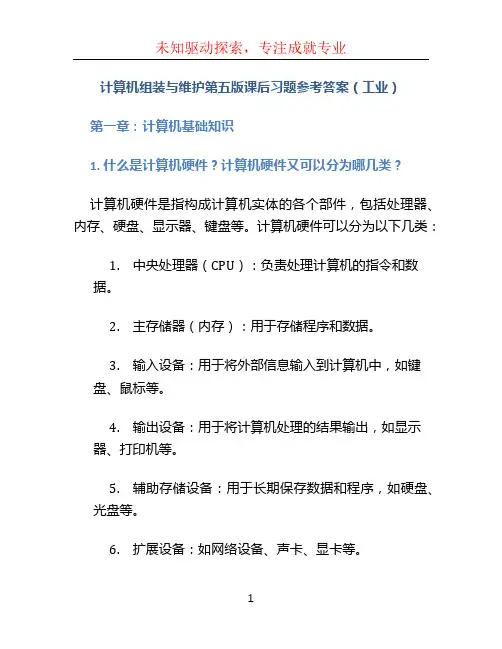
计算机组装与维护第五版课后习题参考答案(工业)第一章:计算机基础知识1. 什么是计算机硬件?计算机硬件又可以分为哪几类?计算机硬件是指构成计算机实体的各个部件,包括处理器、内存、硬盘、显示器、键盘等。
计算机硬件可以分为以下几类:1.中央处理器(CPU):负责处理计算机的指令和数据。
2.主存储器(内存):用于存储程序和数据。
3.输入设备:用于将外部信息输入到计算机中,如键盘、鼠标等。
4.输出设备:用于将计算机处理的结果输出,如显示器、打印机等。
5.辅助存储设备:用于长期保存数据和程序,如硬盘、光盘等。
6.扩展设备:如网络设备、声卡、显卡等。
2. 什么是计算机软件?计算机软件又可以分为哪几类?计算机软件是指计算机系统中的各种程序和数据,可以分为以下几类:1.系统软件:包括操作系统、编译器、数据库管理系统等,用于管理和控制计算机硬件资源。
2.应用软件:包括办公软件、图形图像处理软件、娱乐软件等,用于满足用户的各种需求。
3.开发工具软件:包括编程语言、集成开发环境等,用于开发其他软件。
3. 简述计算机系统的五大组成部分。
计算机系统的五大组成部分分别是:输入设备、输出设备、存储设备、中央处理器(CPU)和控制器/调度器。
•输入设备用于将外部信息输入到计算机中,如键盘、鼠标等。
•输出设备用于将计算机处理的结果输出,如显示器、打印机等。
•存储设备用于长期保存数据和程序,如硬盘、光盘等。
•中央处理器(CPU)负责处理计算机的指令和数据。
•控制器/调度器用于控制计算机系统的各个部件的协调工作。
4. 什么是计算机的位数?计算机位数的提升对计算机性能有什么影响?计算机的位数是指计算机中用于表示数据的二进制位的位数。
常见的计算机位数有8位、16位、32位和64位等。
计算机位数的提升对计算机性能有以下几个方面的影响:1.内存容量:位数的提升可以扩大计算机内存的寻址范围,使计算机能够处理更大容量的数据。
2.计算速度:位数的提升可以增加计算机的计算能力,提高运算速度。
计算机组装与维护教学大纲
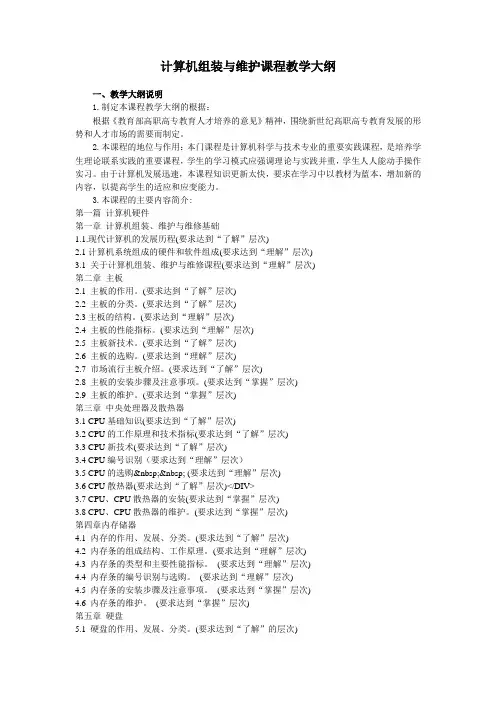
计算机组装与维护课程教学大纲一、教学大纲说明1.制定本课程教学大纲的根据:根据《教育部高职高专教育人才培养的意见》精神,围绕新世纪高职高专教育发展的形势和人才市场的需要而制定。
2.本课程的地位与作用:本门课程是计算机科学与技术专业的重要实践课程,是培养学生理论联系实践的重要课程,学生的学习模式应强调理论与实践并重,学生人人能动手操作实习。
由于计算机发展迅速,本课程知识更新太快,要求在学习中以教材为蓝本,增加新的内容,以提高学生的适应和应变能力。
3.本课程的主要内容简介:第一篇计算机硬件第一章计算机组装、维护与维修基础1.1.现代计算机的发展历程(要求达到“了解”层次)2.1计算机系统组成的硬件和软件组成(要求达到“理解”层次)3.1 关于计算机组装、维护与维修课程(要求达到“理解”层次)第二章主板2.1 主板的作用。
(要求达到“了解”层次)2.2 主板的分类。
(要求达到“了解”层次)2.3主板的结构。
(要求达到“理解”层次)2.4 主板的性能指标。
(要求达到“理解”层次)2.5 主板新技术。
(要求达到“了解”层次)2.6 主板的选购。
(要求达到“理解”层次)2.7 市场流行主板介绍。
(要求达到“了解”层次)2.8 主板的安装步骤及注意事项。
(要求达到“掌握”层次)2.9 主板的维护。
(要求达到“掌握”层次)第三章中央处理器及散热器3.1 CPU基础知识(要求达到“了解”层次)3.2 CPU的工作原理和技术指标(要求达到“了解”层次)3.3 CPU新技术(要求达到“了解”层次)3.4 CPU编号识别(要求达到“理解”层次)3.5 CPU的选购 (要求达到“理解”层次)3.6 CPU散热器(要求达到“了解”层次)</DIV>3.7 CPU、CPU散热器的安装(要求达到“掌握”层次)3.8 CPU、CPU散热器的维护。
(要求达到“掌握”层次)第四章内存储器4.1 内存的作用、发展、分类。
计算机组装步骤知识点总结

计算机组装步骤知识点总结现代计算机已经成为我们日常生活不可或缺的一部分,无论是工作、学习还是娱乐,都需要依赖计算机来完成。
而对于一些对计算机有一定了解的人来说,组装一台个性化的计算机可能会更符合自己的需求。
下面将总结计算机组装的步骤及相关知识点,帮助读者了解如何正确组装一台计算机。
一、准备工作1. 确定用途和预算在组装一台计算机之前,首先要明确这台计算机的用途和预算。
例如,是用于日常办公还是高性能游戏,预算是否足够等。
2. 确定主要配置根据用途和预算,确定计算机的主要配置,包括处理器、内存、显卡、主板、硬盘、机箱等。
3. 购买组件根据确定的主要配置,购买相应的硬件组件,确保兼容性和性能协调。
4. 准备工具组装计算机需要一些基本的工具,如螺丝刀、钳子、电工胶带、散热剂等。
二、组装步骤1. 组装主板和处理器首先,打开机箱,安装主板到机箱上,并且安装处理器到主板上。
这一步需要注意主板的安装定位孔、处理器的插槽和散热器的安装方式。
2. 安装内存将内存条插入主板的内存插槽中,确保插入位置正确,一般是按照主板上的标示插入。
3. 安装显卡将显卡插入主板的PCI-E插槽中,并且连接显示器。
4. 连接电源连接主板和各个硬件的电源线,确保电源连接正确并且牢固。
5. 安装硬盘和光驱将硬盘和光驱安装到机箱上,并且连接到主板上,确保数据线和电源线连接正确。
6. 连接外设连接键盘、鼠标、音箱、显示器等外部设备。
7. 安装操作系统准备好安装光盘或U盘,按照提示安装相应的操作系统。
8. 驱动安装根据组装机的配置,安装主板、显卡、声卡等硬件的驱动程序。
9. 硬件检测开机后,对硬件进行检测,确保各个硬件的连接和驱动正常。
10. 系统优化根据自己的需求对系统进行一些优化设置,如安装防病毒软件、调整系统性能等。
三、注意事项1. 静电防护组装计算机的过程中一定要严格注意防静电,使用静电手环或者触电小垫。
2. 硬件兼容性在购买硬件时一定要注意兼容性,确保各个硬件的接口和规格符合主板的要求。
计算机组装与维修教案主板
计算机组装与维修教案主板教案章节:第一章计算机主板基础知识教学目标:1. 了解计算机主板的基本概念、结构和功能。
2. 掌握主板的主要组成部分及其作用。
3. 熟悉主板的各种接口和插槽。
教学内容:1. 计算机主板的基本概念定义:计算机主板是计算机硬件系统的核心组成部分,用于连接和传递各种信号。
重要性:主板的质量直接影响到计算机的性能和稳定性。
2. 主板的结构处理器插槽:用于插入CPU芯片。
内存插槽:用于插入内存条。
显卡插槽:用于插入显卡。
硬盘接口:用于连接硬盘。
扩展槽:用于连接各种扩展卡,如声卡、网卡等。
电源接口:用于连接电源。
主板芯片组:负责协调和管理各种硬件设备。
3. 主板的功能传输数据:主板负责将各种硬件设备之间的数据进行传输和交换。
供电管理:主板为各种硬件设备提供所需的电源。
信号转换:主板将各种硬件设备的信号进行转换和处理,以保证正常工作。
4. 主板的主要组成部分处理器:计算机的核心,负责执行各种计算和指令。
内存:临时存储设备,用于存储正在运行的程序和数据。
显卡:负责将计算机处理的数据转化为图像输出到显示器。
硬盘:用于存储大量数据和程序。
电源:为计算机提供稳定的电源供应。
5. 主板的接口和插槽CPU插槽:用于插入CPU芯片。
内存插槽:用于插入内存条。
PCI插槽:用于连接扩展卡。
IDE接口:用于连接硬盘。
SATA接口:用于连接硬盘和光驱。
USB接口:用于连接外部设备。
教学方法:1. 采用讲解法,讲解主板的基本概念、结构和功能。
2. 使用演示法,展示主板的各种接口和插槽。
3. 组织学生进行实践操作,加深对主板的认识。
教学评价:1. 课堂问答:检查学生对主板基本概念的理解。
2. 实操考核:检查学生对主板接口和插槽的识别及操作能力。
教案章节:第二章计算机主板的选购与安装教学目标:1. 学会根据需求选择合适的主板。
2. 掌握主板的安装方法和注意事项。
教学内容:1. 主板的选购了解各种主板品牌和型号。
掌握主板选购时的注意事项,如兼容性、性能、价格等。
计算机组装与维护教材
计算机组装与维护教材计算机组装与维护是计算机相关专业和爱好者学习的重要一步。
本教材将全面介绍计算机组装与维护的基本知识和技能,旨在帮助读者全面了解计算机硬件的构成、组装与维护的步骤,以及如何解决常见的故障问题。
第一章计算机基础知识在组装计算机之前,我们首先需要了解计算机的基础知识。
本章将介绍计算机的基本组成和工作原理,包括中央处理器(CPU)、内存、硬盘、主板等硬件组件的功能和作用。
同时还会介绍操作系统的作用以及计算机的网络连接等相关概念。
第二章计算机组装准备在开始组装计算机之前,我们需要做好一系列准备工作。
本章将详细介绍所需的工具和材料,包括螺丝刀、钳子、散热剂以及各类连接线等。
同时还会介绍如何选择适合的硬件组件,以及如何正确安装和连接它们。
第三章计算机组装步骤本章将详细介绍计算机组装的步骤与方法。
从安装主板开始,逐步介绍如何安装处理器、内存、显卡等硬件组件,并讲解连接线的正确插拔方式。
同时,还将指导读者如何正确安装硬盘和光驱,并连接电源供应器和显示器。
第四章计算机维护与故障排除组装好计算机后,我们需要对其进行维护和故障排除。
本章将介绍如何进行计算机的开机与关机操作,以及如何更新驱动程序和操作系统。
同时将详细介绍常见故障的原因和解决方法,包括蓝屏、死机、过热等问题的排查与解决。
第五章软件安装与优化在组装与维护好计算机之后,我们还需要安装所需的软件并对其进行优化。
本章将介绍常见的操作系统安装方法,以及如何正确安装和卸载应用程序。
同时还将指导读者如何进行系统性能优化,以提高计算机的运行效率。
第六章数据备份与恢复数据备份与恢复是计算机维护中的重要环节。
本章将介绍如何正确进行数据备份,包括文件备份和系统备份的方法与步骤。
同时还将详细介绍数据恢复的方法,以应对意外的数据丢失或损坏情况。
第七章安全防护与维护计算机安全问题备受关注,安全防护与维护是计算机使用过程中必不可少的环节。
本章将介绍如何设置和更新杀毒软件,以及如何加强计算机的防火墙和网络安全。
计算机组装与维护第二章电子课件.ppt教学内容
Intel芯片组
VIA芯片组
计算机组装与维修》
2.1.2 主板的结构
12. 主板电源接口
20针与4针电源接口
24针与8针电源接口
计算机组装与维修》
2.1.2 主板的结构
13. CPU风扇电源接口
计算机组装与维修》
2.1.2 主板的结构 14. 机箱面板控制排针
计算机组装与维修》
2.1.2 主板的结构来自算机组装与维修》2.1.2 主板的结构 1. CPU插槽
主板上的Socket插槽
计算机组装与维修》
2.1.2 主板的结构 2. 内存插槽
主板上的内存插槽
计算机组装与维修》
2.1.2 主板的结构 3. ISA插槽
主板上的ISA插槽
计算机组装与维修》
2.1.2 主板的结构 4. PCI插槽
计算机组装与维修》
2.4 主板常见故障及维修
2.4.1 主板故障分析
主板是一块多层PCB印刷电路板,安装了很多 个组件,若干电容和电阻,上千条连线,并由它们 构成数字逻辑电路。其中任何一个损坏或性能不稳 定、短路、断路都可能引起故障。轻者造成计算机 不稳定,重者会使整机“瘫痪”。 因此对主板的故 障要谨慎分析。
类型
年代
数据宽度 总线频率
传输带宽
ISA
80年代
16bit
8MHz
8MB/s
PCI
90年代早期 32bit 33MHz
133MB/s
AGP
90年代中后 期
32bit
66MHz 266MB/s-2.1GB/s
PCI-E
2004年
100MHz 250MB/s-8GB/s
《计算机组装与维护》电子教案
《计算机组装与维护》电子教案第一章:计算机基础知识1.1 计算机概述介绍计算机的发展历程、计算机的定义和功能讲解计算机的分类:台式机、笔记本电脑、平板电脑等1.2 计算机硬件介绍计算机硬件的组成:中央处理器(CPU)、主板、内存、硬盘、显卡、光驱等讲解硬件的性能指标和选购技巧1.3 计算机软件讲解计算机软件的分类:系统软件和应用软件介绍操作系统的发展和常见操作系统:Windows、Linux、macOS等第二章:计算机组装2.1 组装工具与设备介绍组装计算机所需的工具和设备:螺丝刀、主板安装架、数据线等2.2 组装步骤详细讲解组装计算机的步骤:安装CPU、安装内存、安装主板、安装硬盘、安装显卡、连接数据线、安装外设等2.3 组装注意事项讲解组装过程中的注意事项:防止静电、正确安装硬件、连接数据线等第三章:计算机维护3.1 系统维护讲解系统维护的方法和技巧:清理垃圾文件、优化系统设置、更新驱动程序等3.2 硬件维护介绍硬件维护的方法和技巧:清洁硬件、检查硬件连接、替换损坏硬件等3.3 数据备份与恢复讲解数据备份与恢复的方法和技巧:使用系统备份工具、使用外部存储设备备份、恢复丢失数据等第四章:计算机故障诊断与维修4.1 故障诊断讲解计算机故障诊断的方法和技巧:观察故障现象、使用诊断工具、查找故障原因等4.2 常见故障维修介绍计算机常见故障的维修方法:电脑无法启动、蓝屏死机、系统崩溃等4.3 维修注意事项讲解维修过程中的注意事项:安全第一、防止静电、正确拆卸硬件等第五章:计算机性能优化5.1 CPU优化讲解CPU性能优化的方法:超频、更换散热器等5.2 内存优化讲解内存性能优化的方法:增加内存条、使用内存加速软件等5.3 显卡优化讲解显卡性能优化的方法:更新显卡驱动程序、更换显卡散热器等5.4 系统优化讲解系统性能优化的方法:优化系统设置、关闭不必要的服务和应用程序等第六章:硬盘与存储设备6.1 硬盘概述介绍硬盘的类型:机械硬盘(HDD)和固态硬盘(SSD)讲解硬盘的性能指标:容量、转速、缓存等6.2 硬盘安装与分区讲解硬盘的安装方法:IDE、SATA、NVMe接口的使用介绍硬盘分区的操作:使用磁盘管理工具进行分区、格式化等6.3 存储设备扩展讲解存储设备的扩展方法:硬盘架、硬盘盒、固态硬盘扩展卡等第七章:外设与接口7.1 常见外设介绍介绍计算机常见外设:鼠标、键盘、显示器、打印机、扫描仪等7.2 接口类型与连接讲解计算机接口的类型:USB、HDMI、VGA、DVI等介绍接口的连接方法:使用数据线、转接头等连接外设7.3 外设驱动程序安装讲解外设驱动程序的安装方法:使用随机光盘、官方网站等第八章:网络连接与设置8.1 网络基础知识介绍计算机网络的类型:局域网、广域网、互联网等讲解网络协议:TCP/IP、DNS、等8.2 网络连接设备介绍网络连接设备:路由器、交换机、网卡等讲解网络连接的方法:有线连接和无线连接8.3 网络设置与优化讲解网络设置的方法:配置IP地址、子网掩码、默认网关等介绍网络优化的方法:提高网络速度、防止网络攻击等第九章:操作系统安装与配置9.1 操作系统安装准备讲解操作系统安装的准备工作:安装镜像、制作启动盘等9.2 操作系统安装流程详细讲解操作系统的安装流程:分区、引导、安装界面、选择安装选项等9.3 操作系统配置介绍操作系统配置的方法:设置系统主题、安装常用软件、配置网络等第十章:计算机安全与维护策略10.1 计算机安全知识讲解计算机安全的重要性:防范病毒、黑客攻击、数据泄露等介绍常用的安全软件:杀毒软件、防火墙、安全监控等10.2 维护策略与技巧讲解计算机维护的策略与技巧:定期检查硬件、更新软件、备份数据等10.3 安全与维护实例介绍计算机安全与维护的实例:修复系统漏洞、清除病毒、恢复丢失的数据等重点和难点解析重点环节1:计算机硬件的组成及其性能指标解析:计算机硬件是计算机组装与维护的基础,理解硬件的组成和性能指标对于组装和维护计算机至关重要。
- 1、下载文档前请自行甄别文档内容的完整性,平台不提供额外的编辑、内容补充、找答案等附加服务。
- 2、"仅部分预览"的文档,不可在线预览部分如存在完整性等问题,可反馈申请退款(可完整预览的文档不适用该条件!)。
- 3、如文档侵犯您的权益,请联系客服反馈,我们会尽快为您处理(人工客服工作时间:9:00-18:30)。
插放内存条
内存条插好,两端卡子自动扣 紧
插放显卡
连接主板电源
连接显示器
测试组装完毕
接通电源,用金属物品 短路电源开关跳线开机。 若系统显示自检过程, 测试通过。
正式组装
• 步骤 • 示范影片
17
安装电 源
在机箱中放入主板
用螺钉固定主板
连接机箱连线
机箱连线连接完毕
设置硬盘跳线
插入并固定显卡 和其他板卡
连接机箱电源线和显示输出端 连接显示器信 号线
小结
组装准备 • 测试组装 • 正式组装 • 安装多个硬盘,多个硬盘的识别
ATA66/100 硬盘线
ATA33 硬盘线
选择ATA66/100或ATA33硬盘线
用螺钉固定硬盘
在主板的IDE端口连接硬盘 线
在硬盘数据端口连接硬盘线
连接硬盘电源
软驱线前端的扭曲
固定软驱并 连接软驱电 源和软驱线
拆除机箱前面板的档片
插入光驱并用螺钉固定
用硬盘线连接光驱 如果与硬盘共用一根线 应设置光驱跳线为Slave 连接光驱电源
1
计算机的组装方法
组装准备
• • • • 清点配件 准备工具和工作台 阅读说明书 提前做好跳线设置
测试组装
• 适合新装计算机 • 只装CPU、主板、内存条和显示卡 • 测试组装步骤
熟悉主板
提起CPU插座ZIF手柄
ZIF手柄提到垂直位置才能插放CPU
插放好CPU,锁定ZIF手 柄
连接CPU风扇电源
